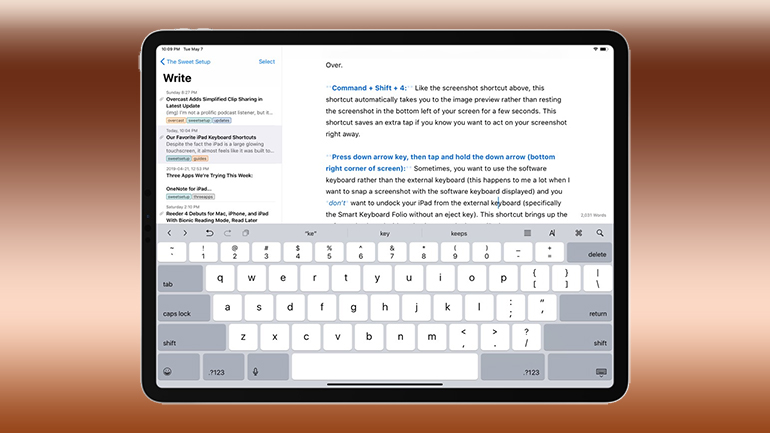Ce definește iOS mai mult decât tastatura sa software? Acest lucru a făcut ca iPhone-ul original să fie diferit de toate celelalte telefoane cu tastaturi cu butoane din plastic. Când introducem un text în iPhone (și respectiv în iPad), facem asta, în general, cu ajutorul tastaturii standard iOS. Însă iOS 11 a venit cu câteva îmbunătățiri notabile pentru această tastatură.
Tastatura One-handed
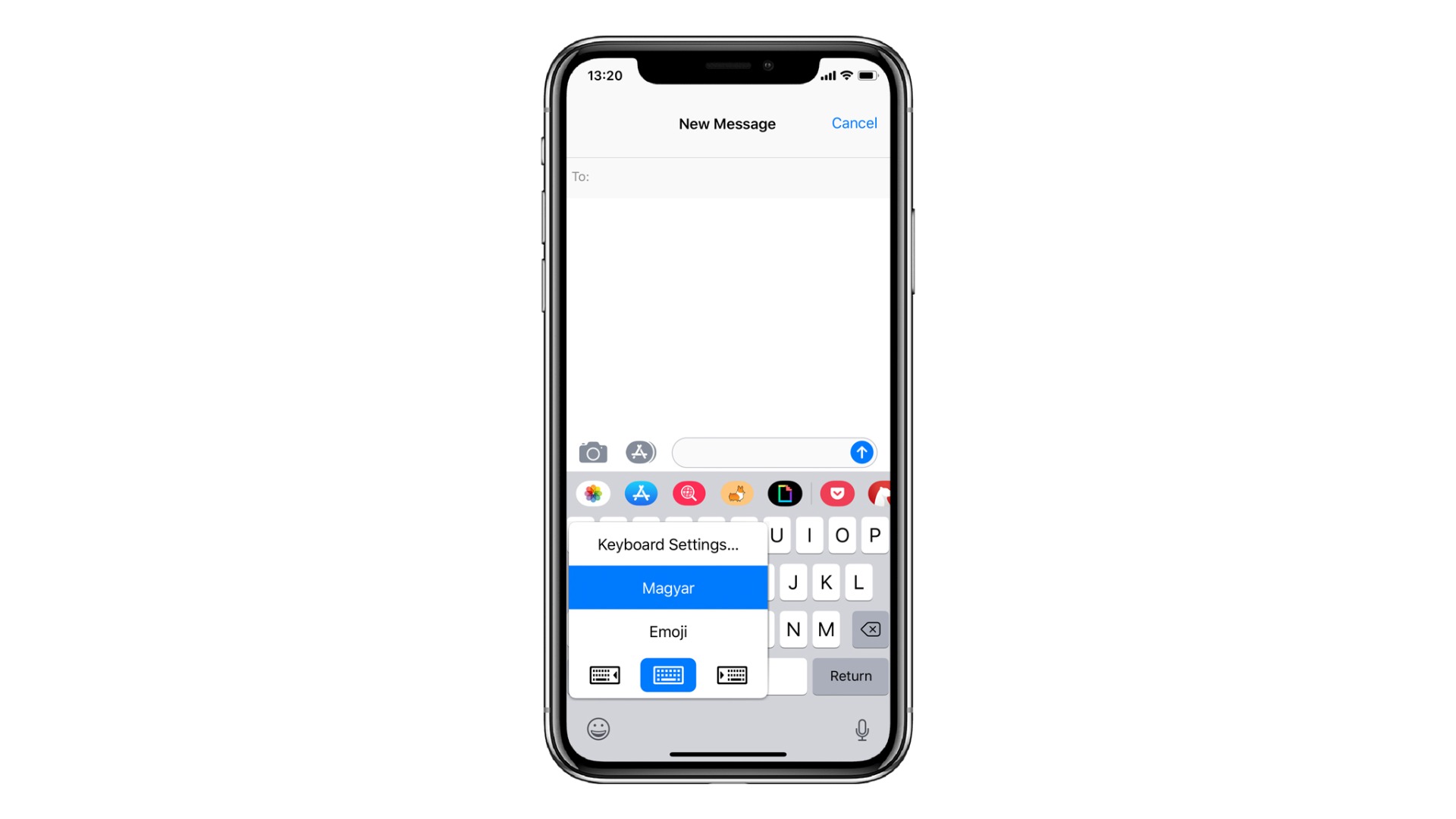
Dacă ai fost vreodată pus în situația de a avea doar o mână liberă și a trebuit să tastezi un mesaj, probabil știi cât de chinuitor și laborios este să scrii astfel, să lași un singur deget sau degetul mare să parcurgă întreaga lățime a telefonului – mai ales dacă utilizezi un model Plus sau Max. Acesta este motivul pentru care Apple a dezvoltat un nou mod de a tasta cu o singură mână.
Pentru a activa modulul cu o singură mână, atinge și ține apăsat tasta emoji (dacă ai mai multe limbi selectate pe iPhone, va trebui să apeși tasta internațională a tastaturii) și îți va apărea un meniu pop-up care va enumera toate tastaturile configurate. În partea de jos, vei vedea trei opțiuni diferite pentru aspectul tastaturii. În centru se află tastatura software normală; la stânga și la dreapta sunt formate pentru tastarea cu o singură mână.
Apasă pe unul dintre ele și vei vedea întreaga schimbare a tastaturii spre stânga sau spre dreapta, făcând mai ușoară atingerea cu degetul mare a tastei „p”. Această caracteristică funcționează pe toate tastaturile, astfel încât chiar și tastatura emoji va fi „înghesuită” într-un spațiu mai mic. Pentru a ieși din tastatura aceasta, trebuie doar să atingi spațiul de pe partea goală a tastaturii.
Tastatura QuickType
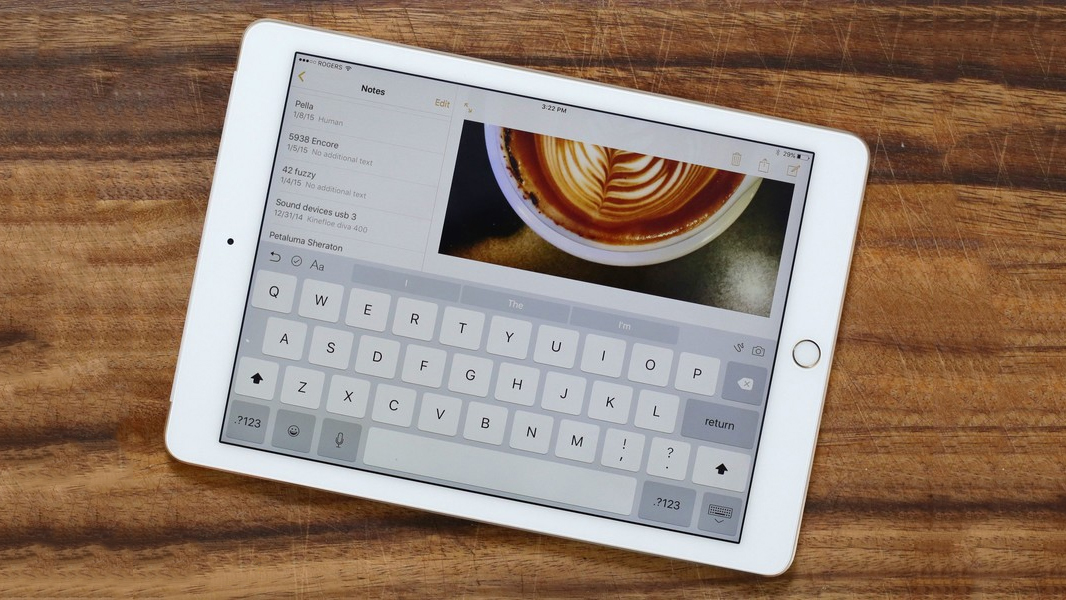
Utilizatorii de iPad-uri (cu excepția iPad Pro de 12,9 inci) vor descoperi că tastatura software s-a schimbat foarte recent. Această nouă tastatură QuickType încearcă să accelereze tastarea prin reducerea numărului de dăți în care trebuie să comuți la un al doilea (sau un al treilea) set de taste pentru a introduce numere și simboluri.
Pe tastatura QuickType, deasupra etichetei principale a fiecărei taste este un simbol diferit, cu o dimensiune mai mică și de culoarea gri închis. Acesta este caracterul alternativ pentru tasta respectivă. Pentru a tasta o literă sau un simbol alternativ, atinge tasta și apoi, păstrând contactul pe sticlă cu vârful degetului, glisează ușor cu degetul în jos. O animație de pe tastatură îți arată „trage în jos” tastatura pentru a dezvălui caracterul alternativ la dimensiunea și în culoarea tastelor primare.
În iOS 10, pentru a tasta numărul șase, trebuie să atingi butonul .?123, apasă pe 6, apoi atinge butonul ABC pentru a reveni la tastatura normală. În iOS 11, pur și simplu atingi tasta Y și glisezi cu degetul în jos, activând numărul 6.
Mai există și alte comenzi rapide pe tastatura software a iPad-ului, dar și glisarea pe tastele de virgulă și punct pentru a genera ghilimele simple și duble care funcționează în continuare, ceea ce este puțin ciudat, deoarece ghilimelele au propriile lor echivalente pe noua tastatură. Ar putea fi o concesiune făcută de cei de la Apple pentru memoria „musculoasă” a tastatorilor de iPad.
It took me a while to get to the QuickType keyboard. There’s a lot of learned behavior to be unlearned. But replacing three taps with a sliding tap? Once we all get used to QuickType, it’s going to be a major productivity boost to all iPad typists.
Ne-a luat ceva timp să ne acomodăm cu tastatura QuickType. Trebuie să te dezobișnuiești de o mulțime de obiceiuri de tastare deprinse în timp. Însă înlocuirea a trei atingeri cu una singură glisantă este ceva de vis. După ce ne vom obișnui cu toții cu tastatura QuickType, comunitatea și productivitatea celor care tastează pe iPad va spori cu siguranță.